Création et conversion de pistes
Objectifs de formation
Une fois cette unité terminée, vous pourrez :
- Expliquer la différence entre une piste et un contact
- Créer un enregistrement de contact
- Convertir une piste en contact
Tous en piste
Dans Salesforce, une piste représente une possibilité. Pour être précis, une piste représente une personne, mais cette personne n’a pas encore de relation bien établie avec votre organisation.
Une piste est une personne qui a exprimé son intérêt pour travailler avec votre organisme ou pour lui verser un don, mais qui n’est pas encore bénévole, partenaire ou donatrice. Si une piste s’engage davantage, elle peut être convertie en contact.
Par exemple, vous pouvez recueillir des pistes via un formulaire d’inscription à la lettre d’informations mensuelle sur votre site Web. Toutes les personnes qui s’y inscrivent deviennent des pistes dans NPSP. La lettre présente des profils de clients ainsi que des informations pour devenir bénévole, et contient des liens pour faire des dons. Si l’une des pistes fait un don ou du bénévolat, vous la convertissez en contact et l’historique complet de la relation est intégré à son enregistrement de contact.
La mise en place d’un formulaire sur un site Web est un moyen courant de trouver de nouvelles pistes. Ce procédé est d’ailleurs si courant qu’il porte un nom (Web vers piste) et votre talentueux administrateur Salesforce peut aider votre administrateur Web à le configurer. Bien qu’il soit très pratique de créer des pistes à partir d’un formulaire Web, vous n’êtes pas obligé de procéder ainsi. Une piste peut provenir de presque n’importe quelle source, comme un appel téléphonique, un e-mail ou un courrier, d’un événement en personne ou encore d’une recommandation d’un membre actuel. Quelle que soit la manière dont vous prenez contact avec une personne, lorsqu’elle partage ses informations avec vous et exprime son intérêt envers votre organisation, c’est l’occasion de commencer à nouer une relation avec elle.
Création d’une piste
Par exemple, imaginons que vous disposiez d’un stand lors d’un événement organisé par votre communauté locale et que vous demandiez les noms et adresses e-mail des participants s’ils souhaitent en savoir plus sur votre organisation. Vous devez saisir ces contacts en tant que pistes dans NPSP.
Créons donc un enregistrement de piste directement dans NPSP.
- Recherchez et sélectionnez Nonprofit Success Pack depuis le Lanceur d’application (
 ).
).
- Cliquez sur la flèche déroulante dans l’onglet Pistes.
- Cliquez sur + Nouvelle piste.

- Renseignez les champs obligatoires du formulaire. Dans notre exemple, nous ajoutons le prénom, le nom, la source de la piste, l’e-mail et le statut de la piste. Le remplissage du champ Nom de la société est également obligatoire ; vous pouvez y saisir le mot
Individual (Individu). Nous vous expliquerons pourquoi dans un instant.
- Cliquez sur Enregistrer.
Comme presque tout dans Salesforce, le formulaire de saisie de nouvelles pistes est personnalisable. Vous pouvez demander à votre administrateur d’ajouter ou de supprimer des champs et de modifier ceux qui sont obligatoires.
Contournement du champ Nom de la société (si nécessaire)
Prenons un instant pour évoquer le cas du champ Nom de la société dans le formulaire Nouvelles pistes.
Dans la plupart des organismes sans but lucratif, les pistes seront probablement des individus, et non d’autres organisations ou entreprises. Vous pouvez saisir le mot Individu pour contourner le remplissage obligatoire du champ, comme nous venons de le faire. Si vos pistes sont d’autres organisations ou entreprises (par exemple une liste de fournisseurs potentiels), renseignez le champ Nom de la société.
Lorsque la piste est convertie en contact, la présence du mot Individu déclenche la création par NPSP d’un compte de foyer pour le contact. Si vous entrez un autre nom dans ce champ, comme celui d’une vraie société, NPSP crée un compte d’organisation et l’associe à ce contact, mais ce n’est probablement pas ce que vous recherchez lorsque vous convertissez principalement des pistes en enregistrements de contacts correspondant à des bénéficiaires, des donateurs et des bénévoles.

Attendez. Cela veut dire qu’il est possible de convertir une piste en contact ? Oui. Il se trouve justement que c’est la prochaine thématique que nous allons aborder.
Conversion d’une piste en contact
Imaginons qu’une de nos pistes décide de devenir bénévole. C’est le moment de la convertir en contact. Procédez comme suit :
- Recherchez et sélectionnez l’enregistrement de piste.
- Cliquez sur Convertir.

- Laissez le champ Propriétaire de l’enregistrement tel qu’il est par défaut (votre nom y figure).
- Assurez-vous que la case Envoyer un e-mail au propriétaire n’est pas cochée.
- Vérifiez que le nom figurant dans le champ Contact est correct. Si la piste existe déjà en tant que contact, vous aurez le choix de la fusionner avec le contact existant ou de créer un autre contact. Faites le bon choix !
- Vérifiez que l’option Ne pas créer une opportunité lors de la conversion est cochée. Cette étape est importante ! Assurez-vous de laisser cette case cochée si vous vous contentez de créer un contact à partir d’une piste.
- Dans Compte d’opportunité, conservez la sélection Compte de contact.
- Dans Statut converti, sélectionnez Fermé – converti. Il doit normalement s’agir de la seule option de ce menu : cela signifie que l’enregistrement de piste est devenu un enregistrement de contact.
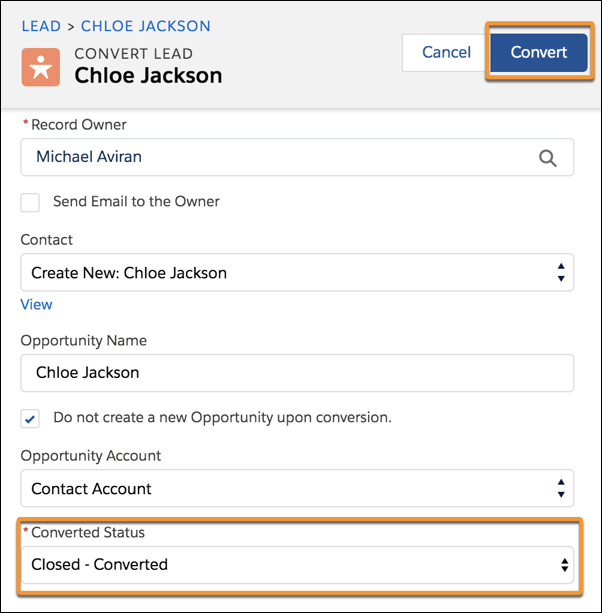
- Cliquez sur Convertir.
Maintenant que notre piste est un enregistrement de contact, nous pouvons ajouter davantage d’informations à son sujet et la connecter à d’autres enregistrements (tels que des comptes et des opportunités) dans Salesforce.
Revenons cependant à quelques aspects que nous avons ignorés lors du processus de conversion de cette piste en contact.
Le formulaire de conversion aurait été différent si le mot Individual (Individu) avait été remplacé par autre chose dans le champ Nom de la société lors de la création de la piste. Lorsque le nom d’une entreprise (ou d’une organisation) se trouve dans ce champ, le formulaire de conversion de piste en contact présente des options permettant de créer un compte de foyer ou d’organisation, ainsi qu’une option pour créer une affiliation pour le contact. Nous n’avons pas vu ces options, car la saisie de la valeur Individu dans le champ Nom de la société de la piste a indiqué à NPSP de créer un compte de foyer pour le contact.
Par défaut, l’option Ne pas créer une opportunité est sélectionnée et aucune opportunité n’est créée. Comme nous nous sommes assurés que cette case était cochée, nous avons seulement créé un enregistrement de contact. Cependant, si cette case n’est pas cochée, une opportunité de don associée au nouveau contact est automatiquement créée, en utilisant le nom du contact comme nom de l’enregistrement d’opportunité, avec le champ Étape défini sur Prospection et un montant de zéro dollar. Nous n’allons pas présenter les opportunités dans ce module, mais sachez que les possibilités qu’elles offrent sont très intéressantes. Vous trouverez davantage d’informations à ce sujet dans un article dont le lien figure dans la section Ressources ci-dessous. Consultez-le et adressez-vous à votre administrateur si vous souhaitez aller plus loin dans ce domaine.
La transfert de la propriété des enregistrements peut se faire manuellement au moment de la conversion ou de manière automatisée. Nous avons ignoré le champ Propriétaire de l’enregistrement lors de la conversion de la piste en contact. Vous êtes est donc également devenu propriétaire de l’enregistrement de contact. Si nous avions saisi le nom d’un autre membre du personnel, cette personne serait devenue propriétaire du nouvel enregistrement de contact. Cela semble évident, mais nous évoquons cet aspect parce que votre administrateur peut effectuer certaines tâches d’automatisation grâce à ce champ, comme acheminer l’enregistrement vers différentes personnes en fonction du montant en dollars promis par la piste.
Si vous avez suivi toutes les étapes de ce module, vous savez maintenant comment créer et gérer des contacts, des pistes, des foyers, des organisations, des relations et des affiliations.
La réussite appelle la réussite, alors pourquoi s’arrêter maintenant ?
Consultez les ressources ci-dessous pour obtenir des informations plus précises ou recherchez dans Trailhead une autre thématique relative à NPSP afin que votre parcours d’apprentissage continue à s’inscrire dans une dynamique vertueuse.
Ressources
- Aide Salesforce : Pourquoi et comment utiliser les pistes
- Aide Salesforce : Conversion d’une piste en contact
- Vidéo : Série de tutoriels Salesforce pour les organisations sans but lucratif : Convertir une piste dans NPSP
- Site Web de Salesforce : Définition de la génération des pistes Guide et meilleures pratiques